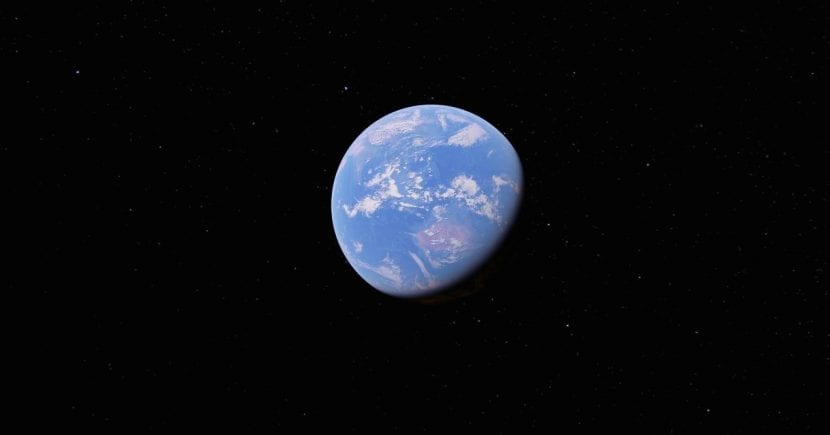
Nová Google Earth 18.0
V tomto jednoduchém tutoriálu vysvětlíme, jak nainstalovat nejnovější verzi aplikace Google Earth (Google Earth 18.0) do nového Ubuntu 17.04 Zesty Zapus přidáním úložiště aplikací do operačního systému.
Ačkoli je možné stáhnout balíčky Google Earth, Google Earth Pro nebo Google Earth Enterprise z jejich příslušných webových stránek, existuje snadný způsob, jak přidat jedno úložiště do Ubuntu 17.04 s možností výběru aplikace, kterou chcete nainstalovat, protože stejně jako možnost přijímat automatické aktualizace pomocí Správce aktualizací.
Jak nainstalovat Google Earth 18.0 na Ubuntu 17.04
Začněte otevřením okna terminálu pomocí Ctrl + Alt + T nebo vyhledáním slova „terminál“ v nabídce Start. Když je máte otevřené, zadejte následující příkazy, jeden po druhém a po každém stiskněte Enter.
- Spuštěním následujícího příkazu stáhněte a nainstalujte spouštěcí klíče Google
wget -q -O - https://dl.google.com/linux/linux_signing_key.pub | sudo apt-key add –
Po zobrazení výzvy zadejte heslo a stiskněte klávesu Enter.
- Spuštěním následujícího příkazu přidejte aplikaci Google Earth do úložiště Linux:
sudo sh -c 'echo "deb http://dl.google.com/linux/earth/deb/ stable main" >> /etc/apt/sources.list.d/google-earth.list'
Nakonec můžete vyhledávat a instalovat google-earth pomocí Správce balíčků Synaptic, i když můžete také spustit následující příkaz ke kontrole aktualizací a instalaci aplikace Google Earth:
sudo apt update sudo apt install google-earth-stable
Alternativně můžete nahradit Google-earth-stable v příkazu „google-země-pro-stabilní„Chcete-li nainstalovat edici Google Earth Pro nebo pomocí“google-země-ec-stabilní„Chcete-li nainstalovat klienta Google Earth Enterprise.
Jak odinstalovat Google Earth
Chcete-li odebrat úložiště Google Earth z Ubuntu 17.04, jednoduše přejděte na kartu Nastavení systému / Aktualizace a software / Jiný software.
Chcete-li aplikaci Google Earth odebrat, můžete použít Správce balíčků Synaptic nebo spustit následující příkaz:
sudo apt remove google-earth-* && sudo apt autoremove
Doufáme, že pro vás byl výukový program užitečný. V případě jakýchkoli problémů nebo dotazů nám můžete zanechat komentář v níže uvedené části.
Při kopírování do terminálu hlásí chyby.
Pokud kopírujete a vkládáte
wget -q -O - https://dl.google.com/linux/linux_signing_key.pub | sudo apt-key add -
Odstraňte pomlčku na konci a zapište ji ručně -
Existuje verze Google Earth Pro a Enterprise pro Linux?
Chápu, že tam bylo-
Právě jsem to nainstaloval a zatím to funguje skvěle
Myslím, že nejnovější verze aplikace Google Earth je 7.1.8.3036-r0
Nainstalujte si jej, ale nefunguje to.
Už jsem to zkopíroval, už jsem to napsal a dostávám to oběma způsoby, také jsem odstranil skript a nic, pokud mi můžete pomoci, prosím.
gpg: nenalezena žádná platná data OpenPGP.
Ani jedna verze aplikace Google Earth nefunguje na Ubuntu Mate 17.04. Chtěl bych, aby mi to někdo pomohl vyřešit, protože hodně používám Google Earth.